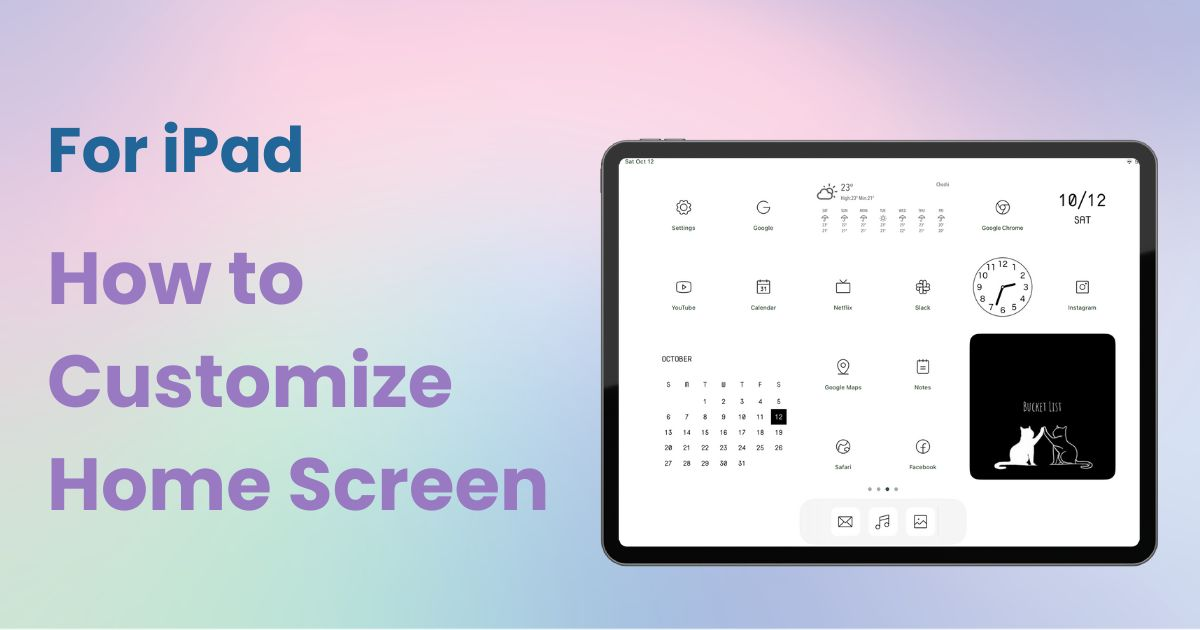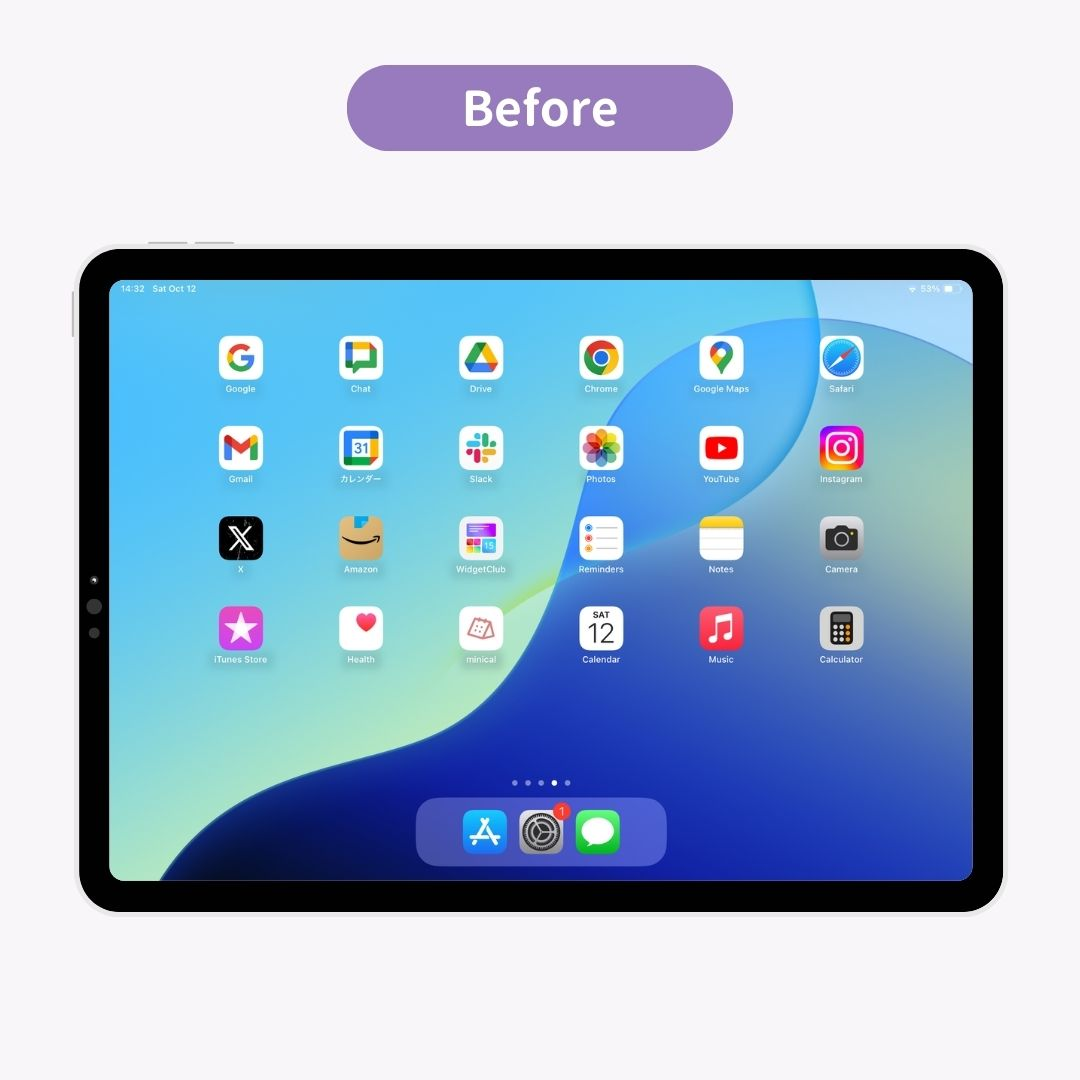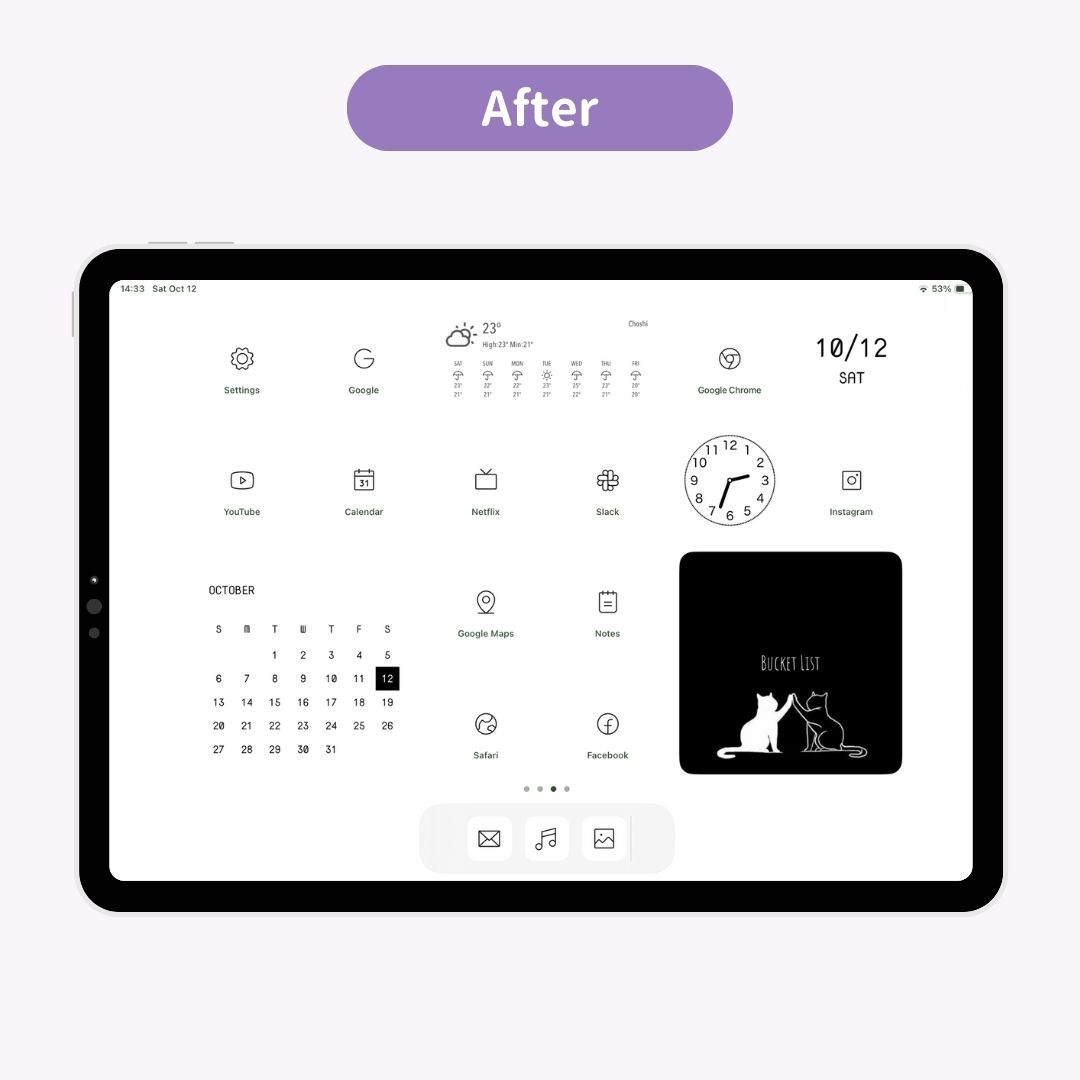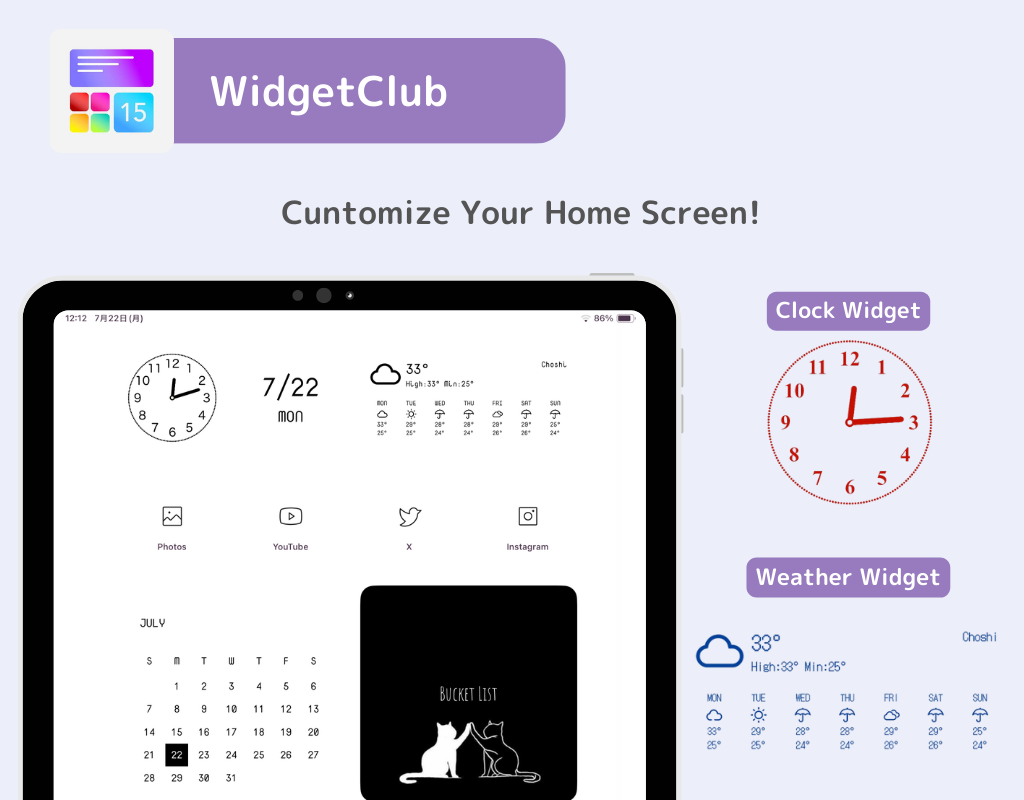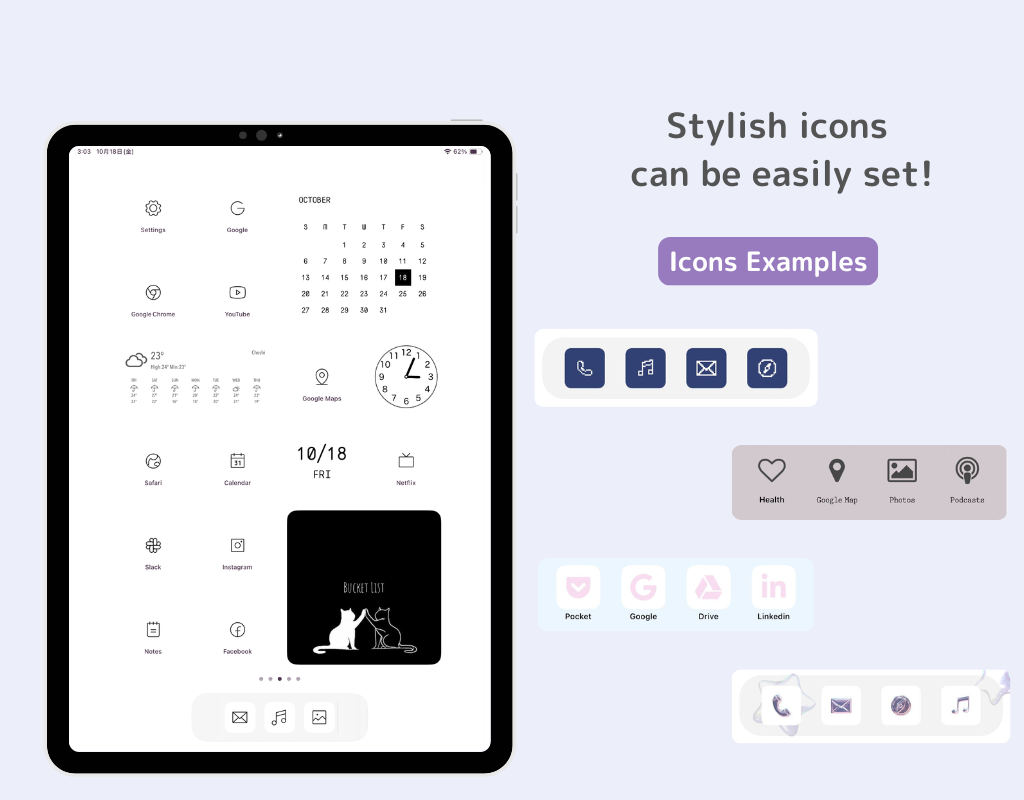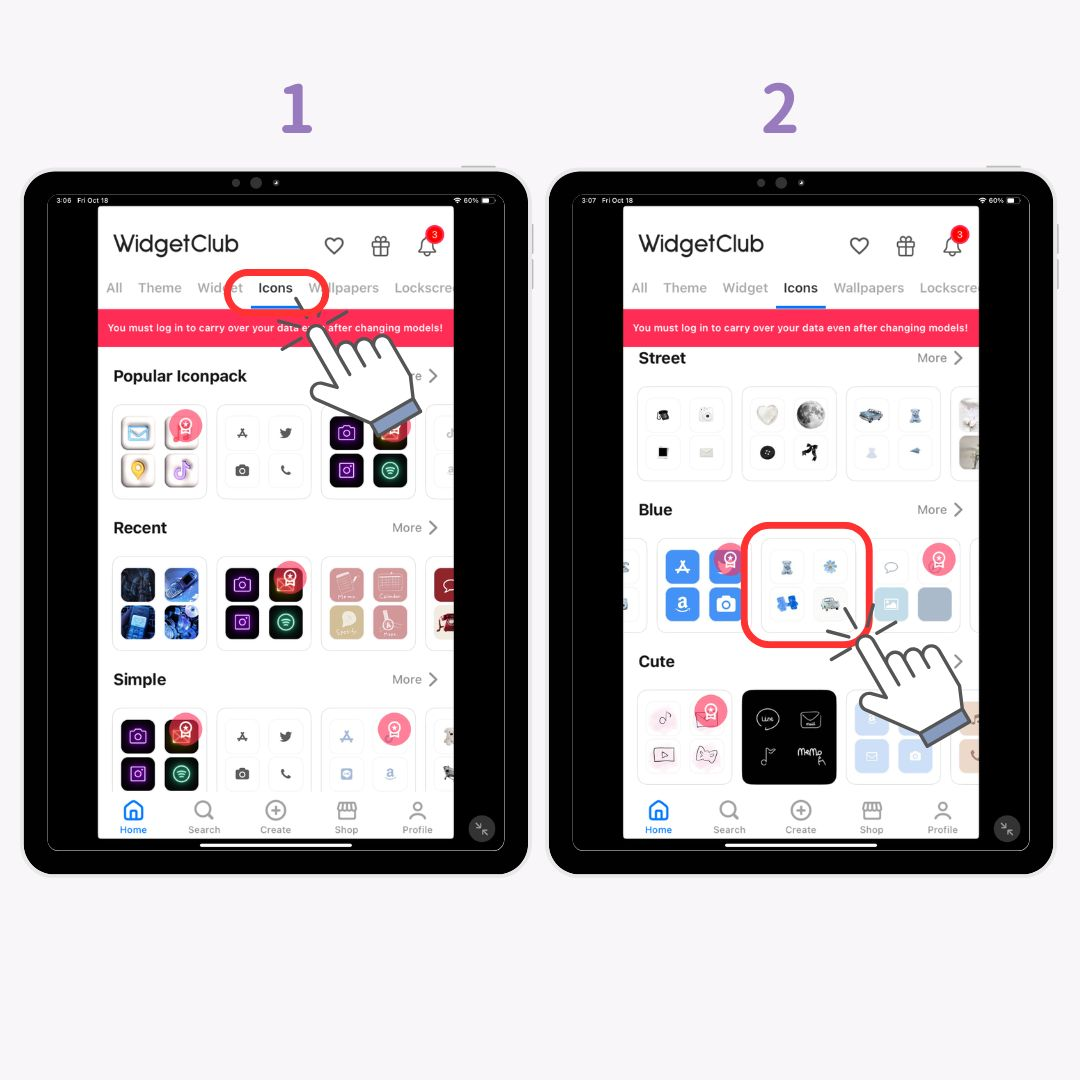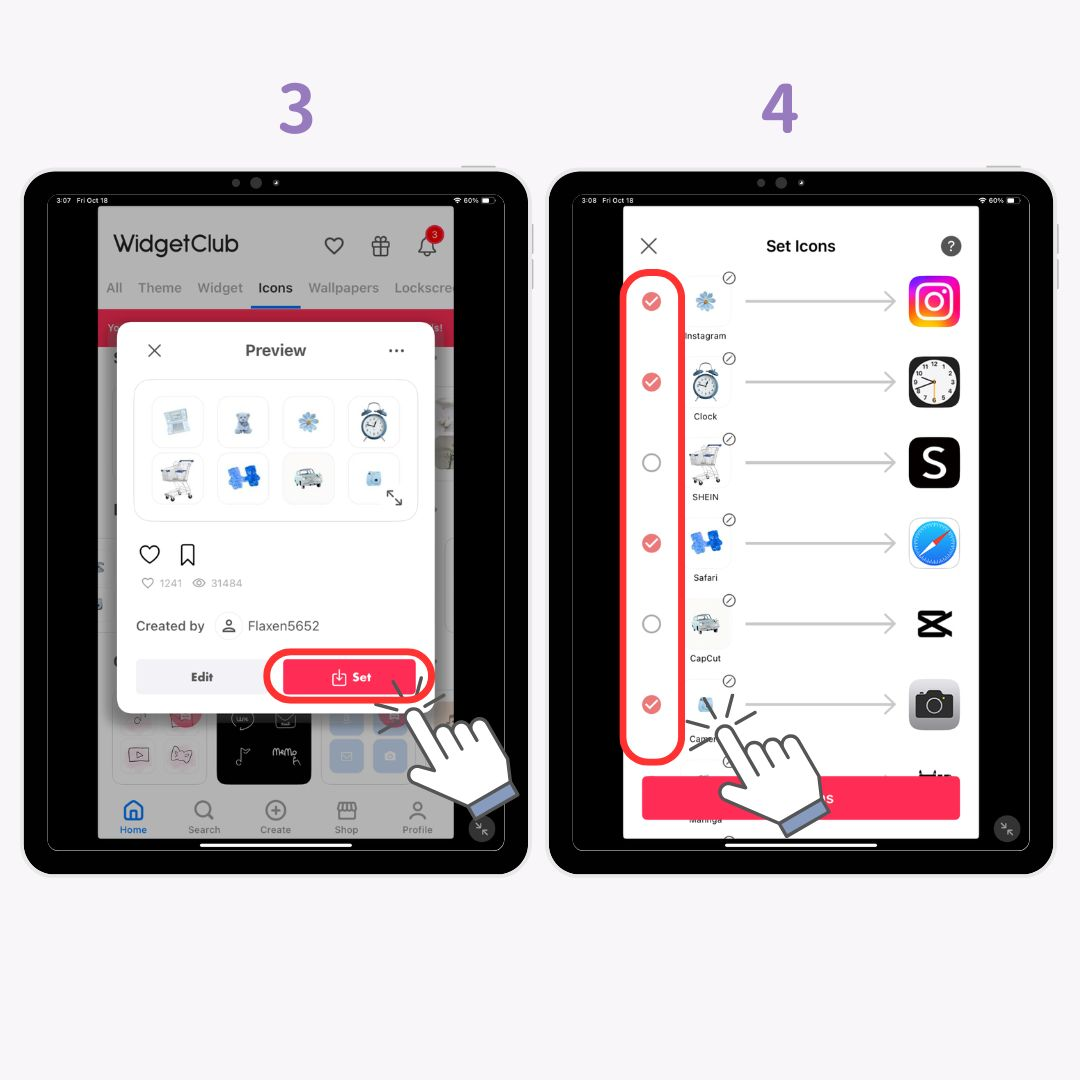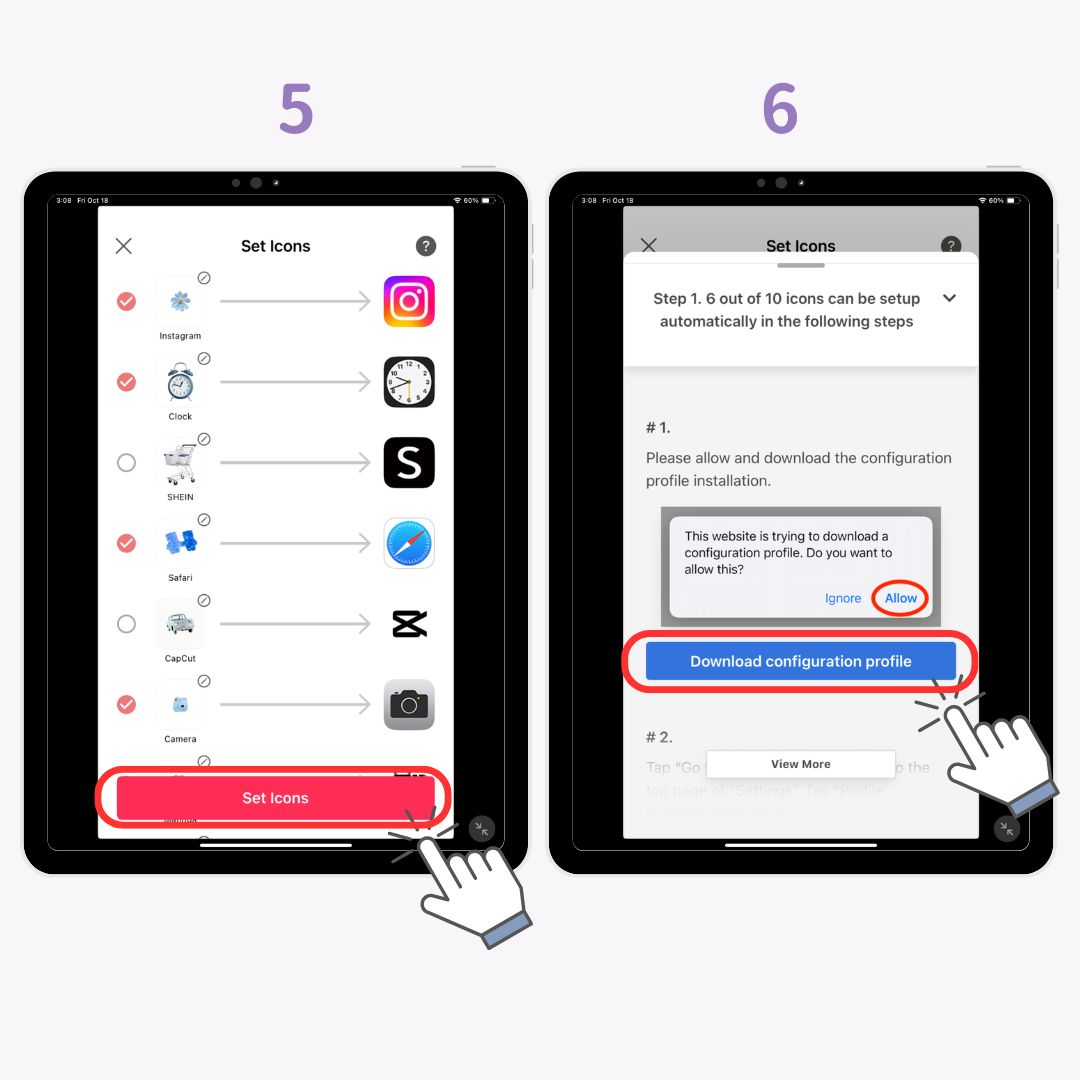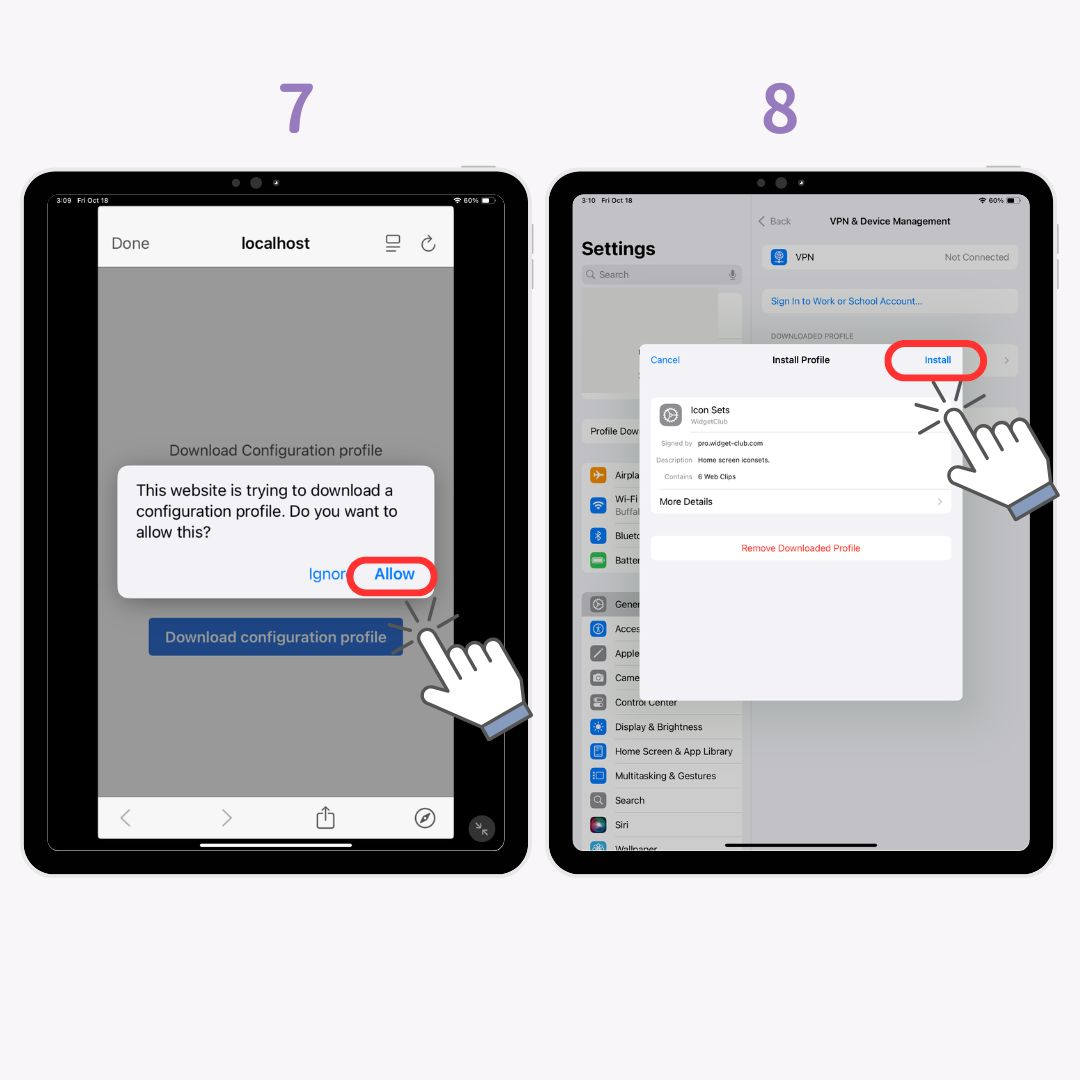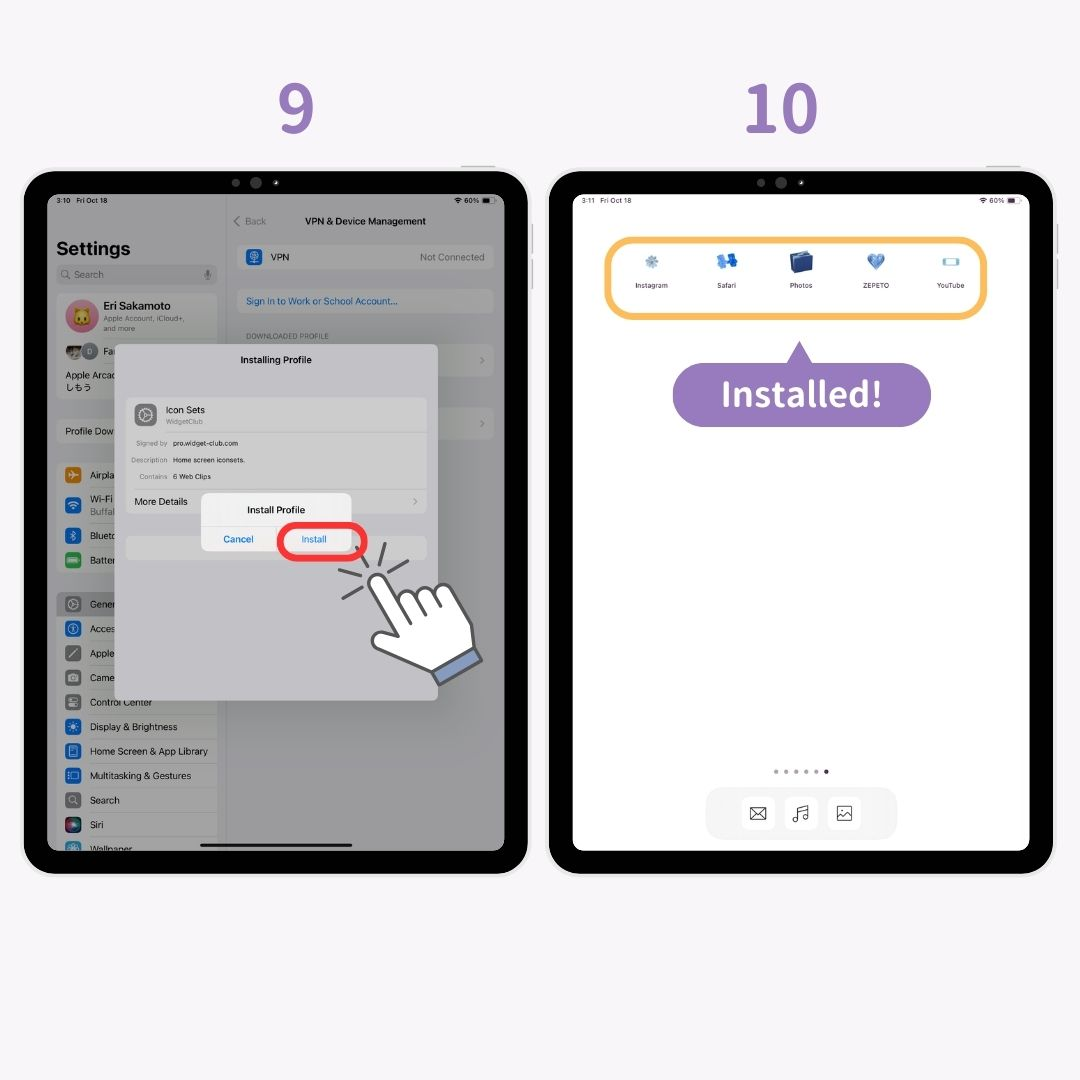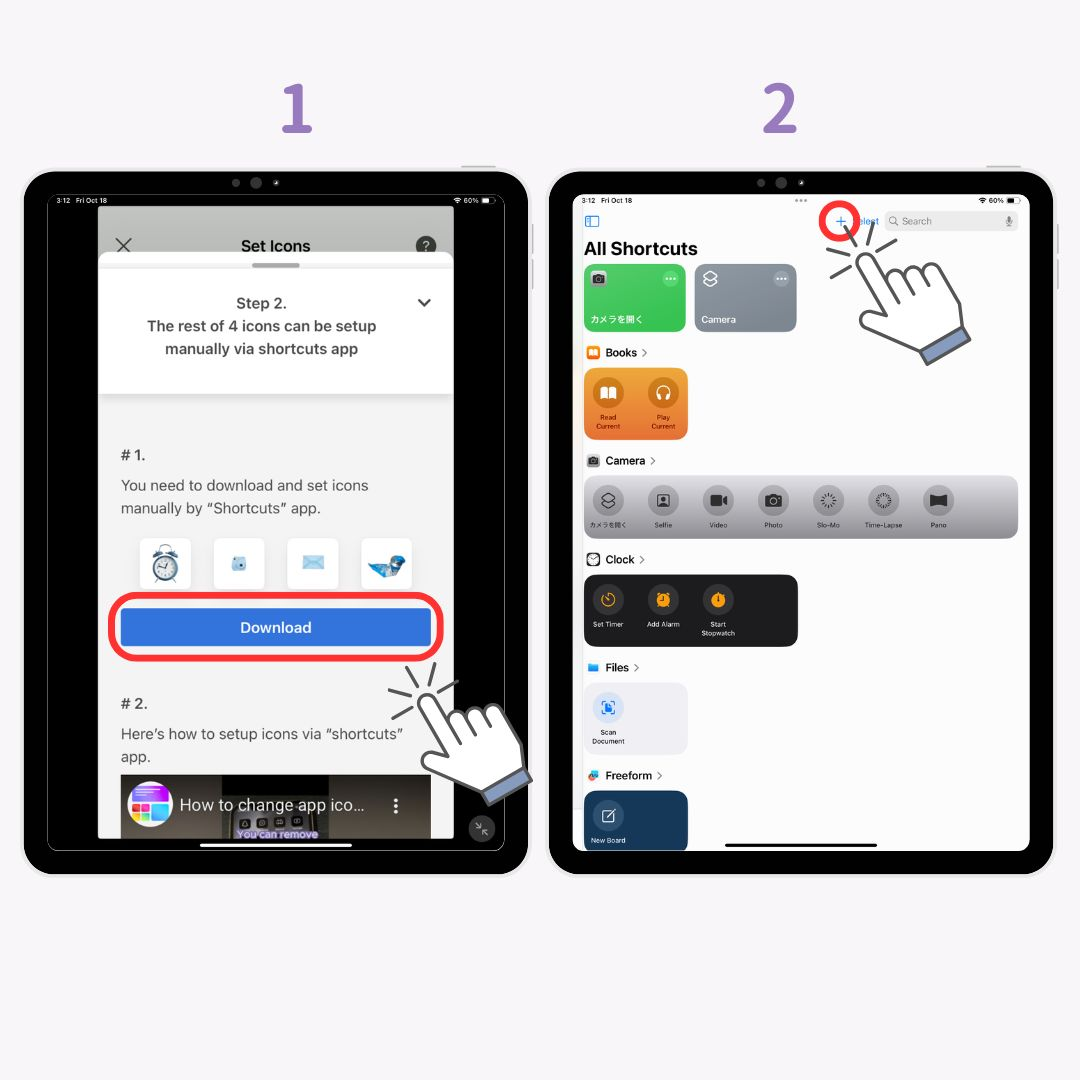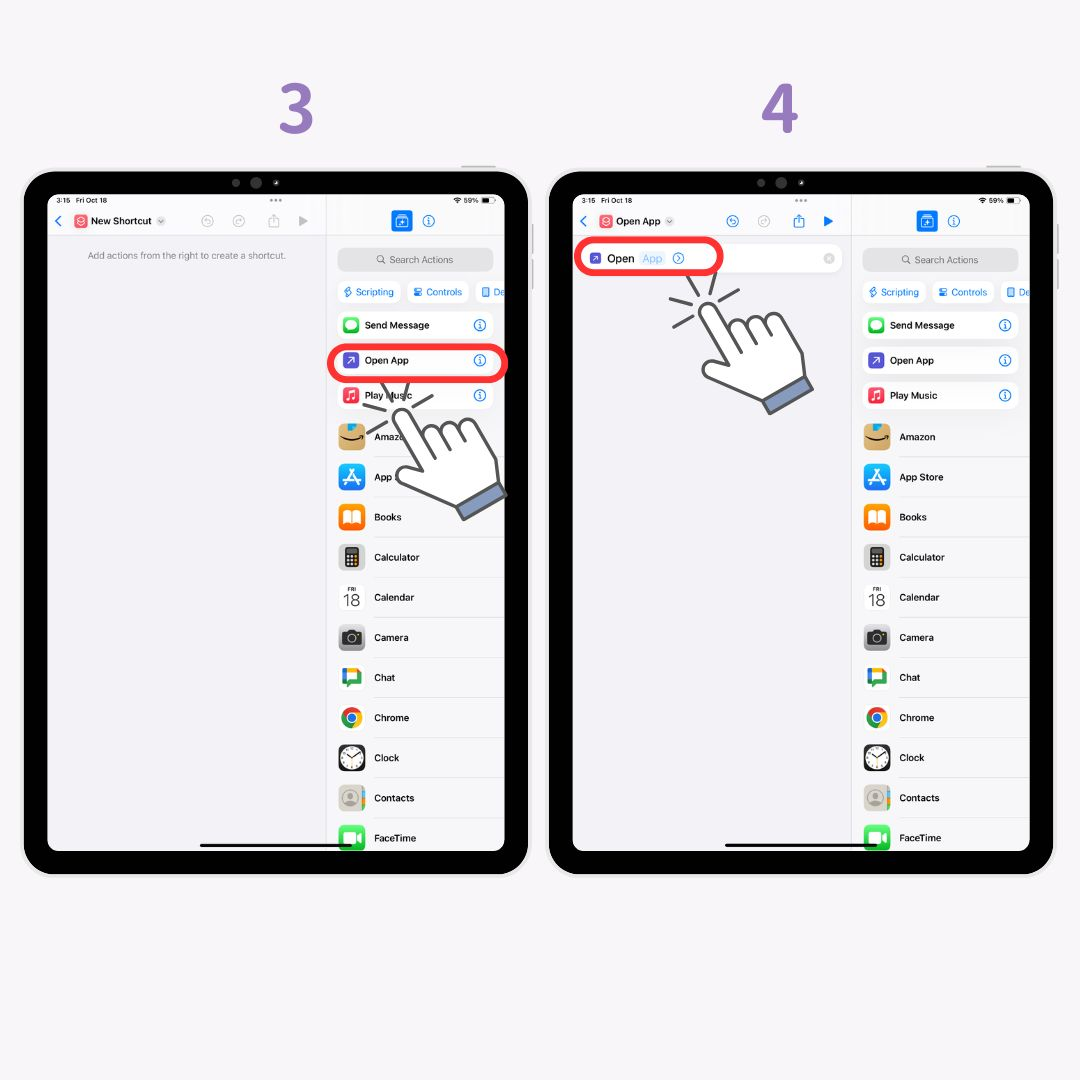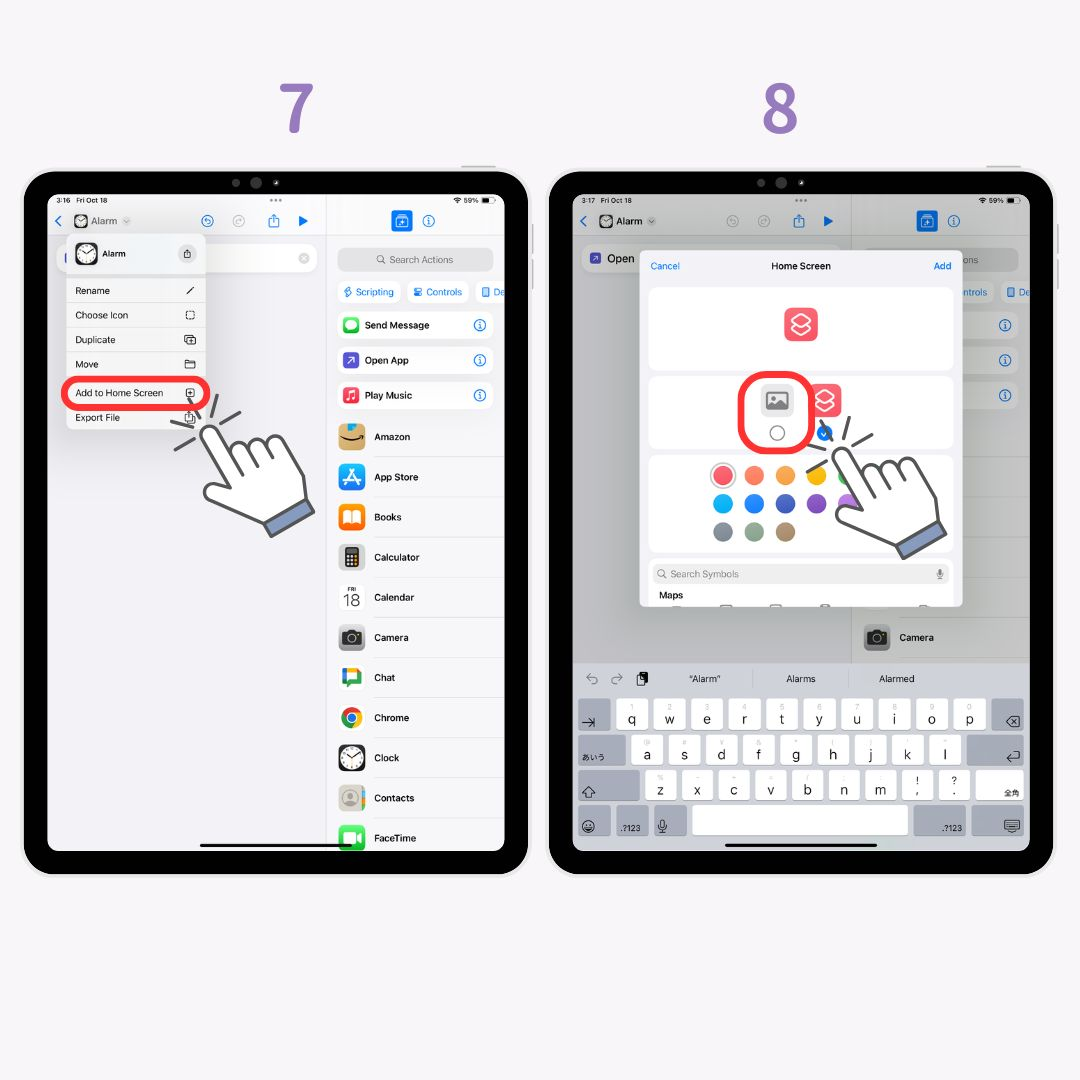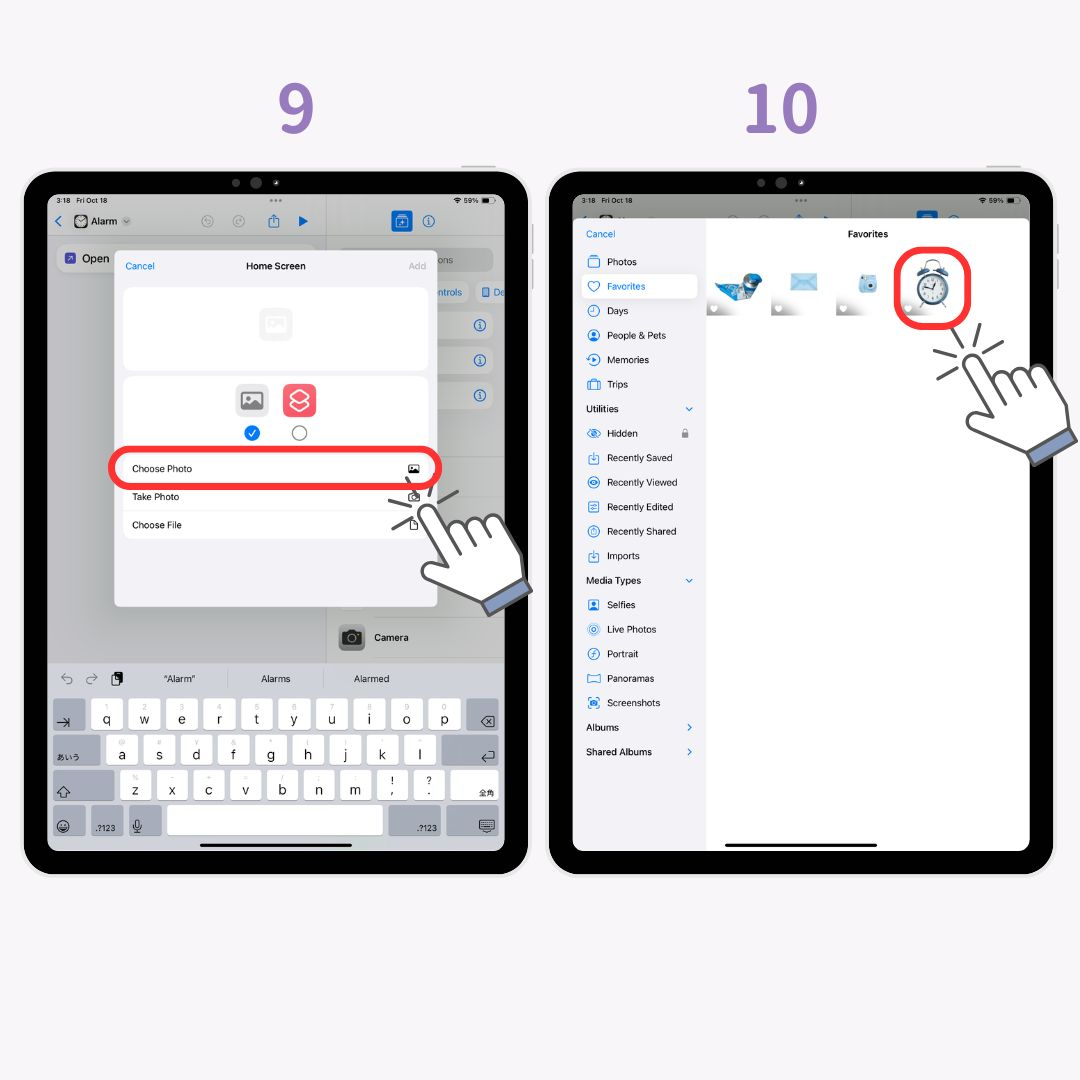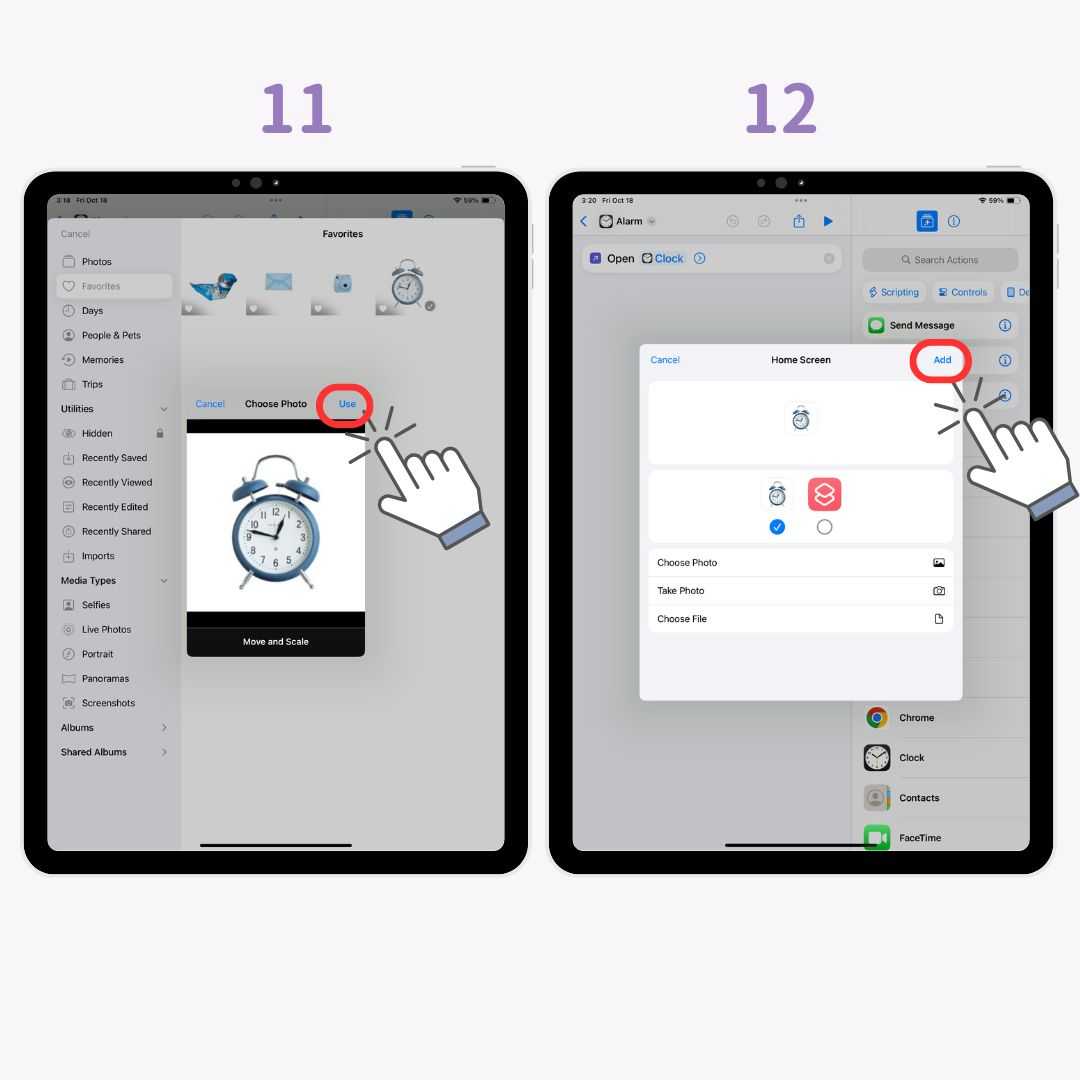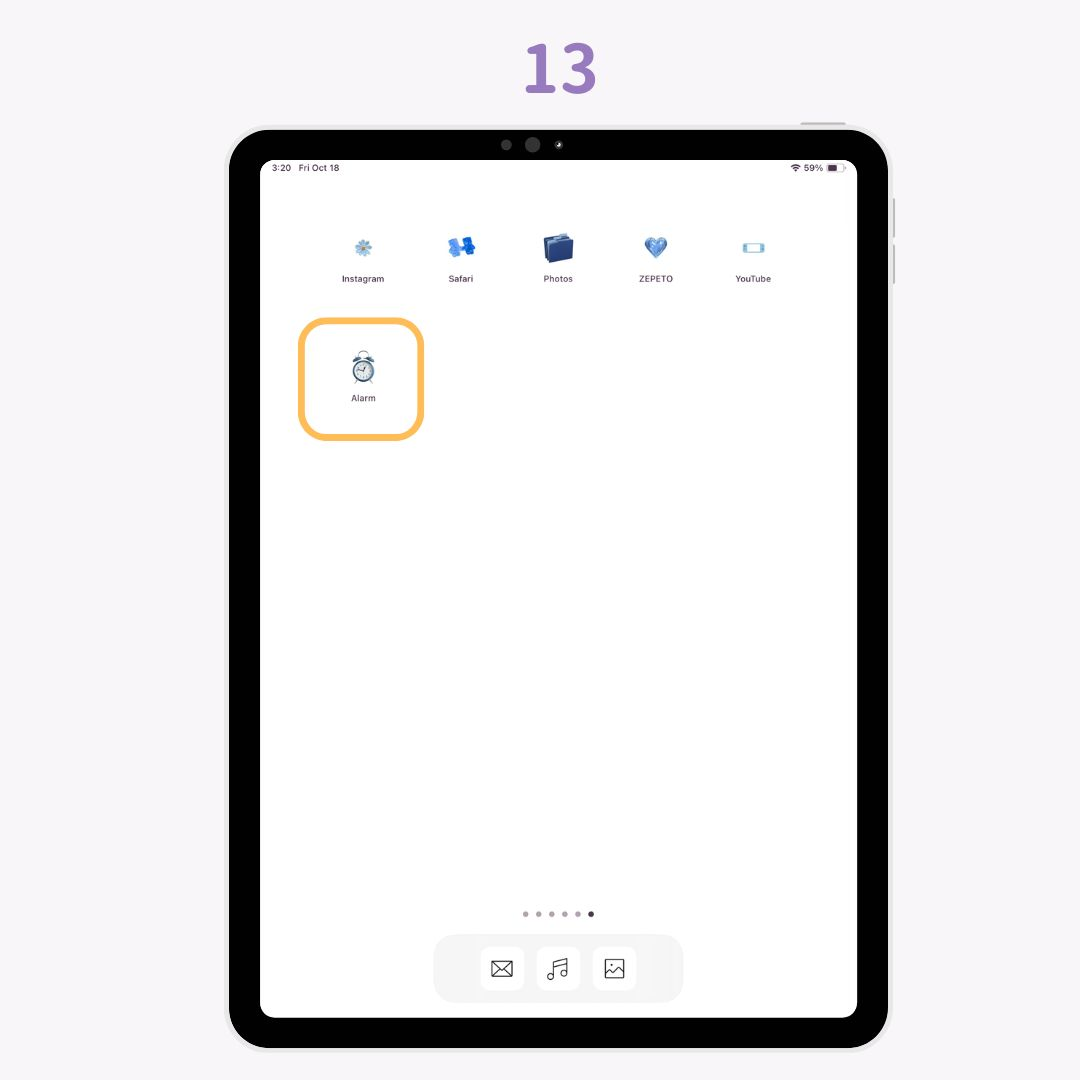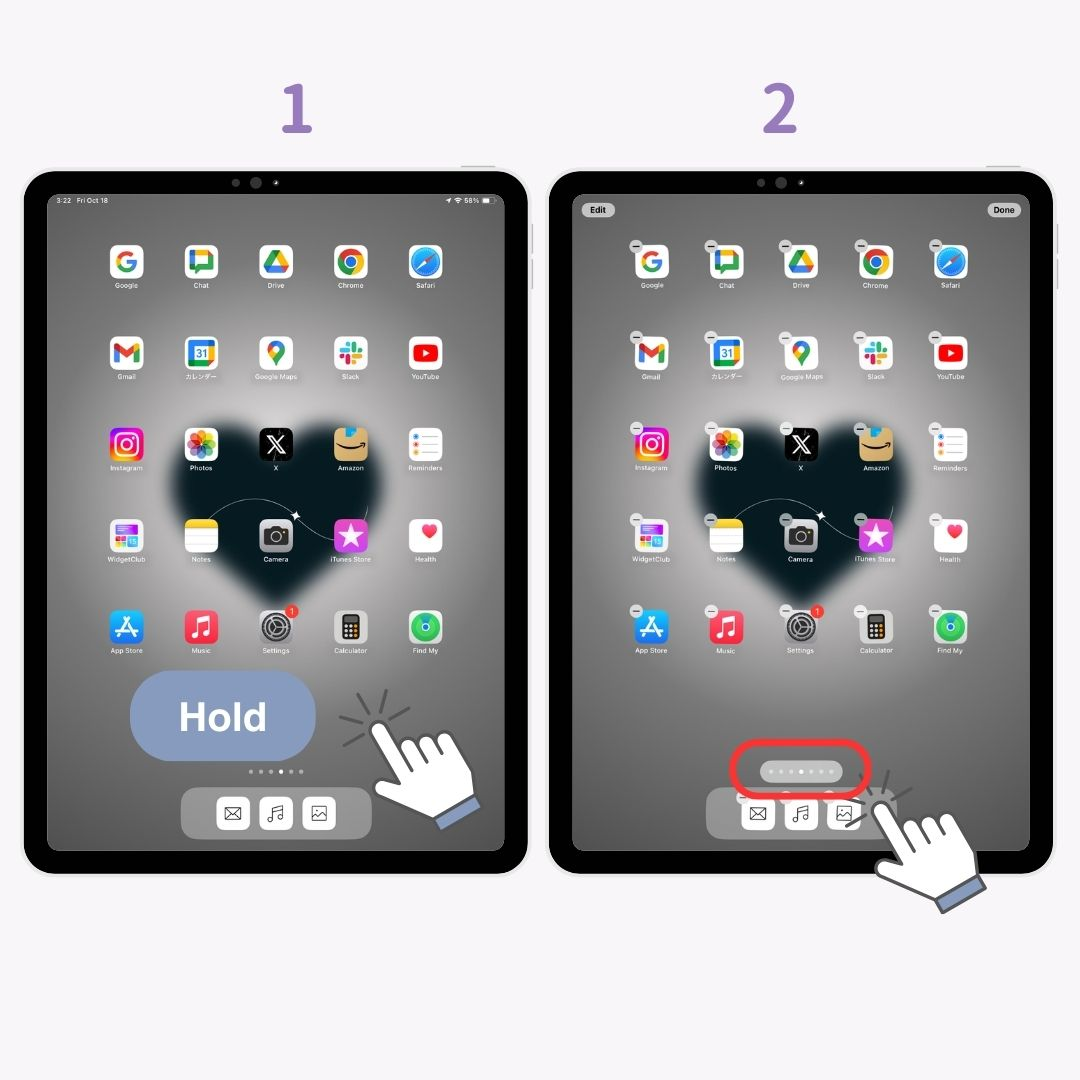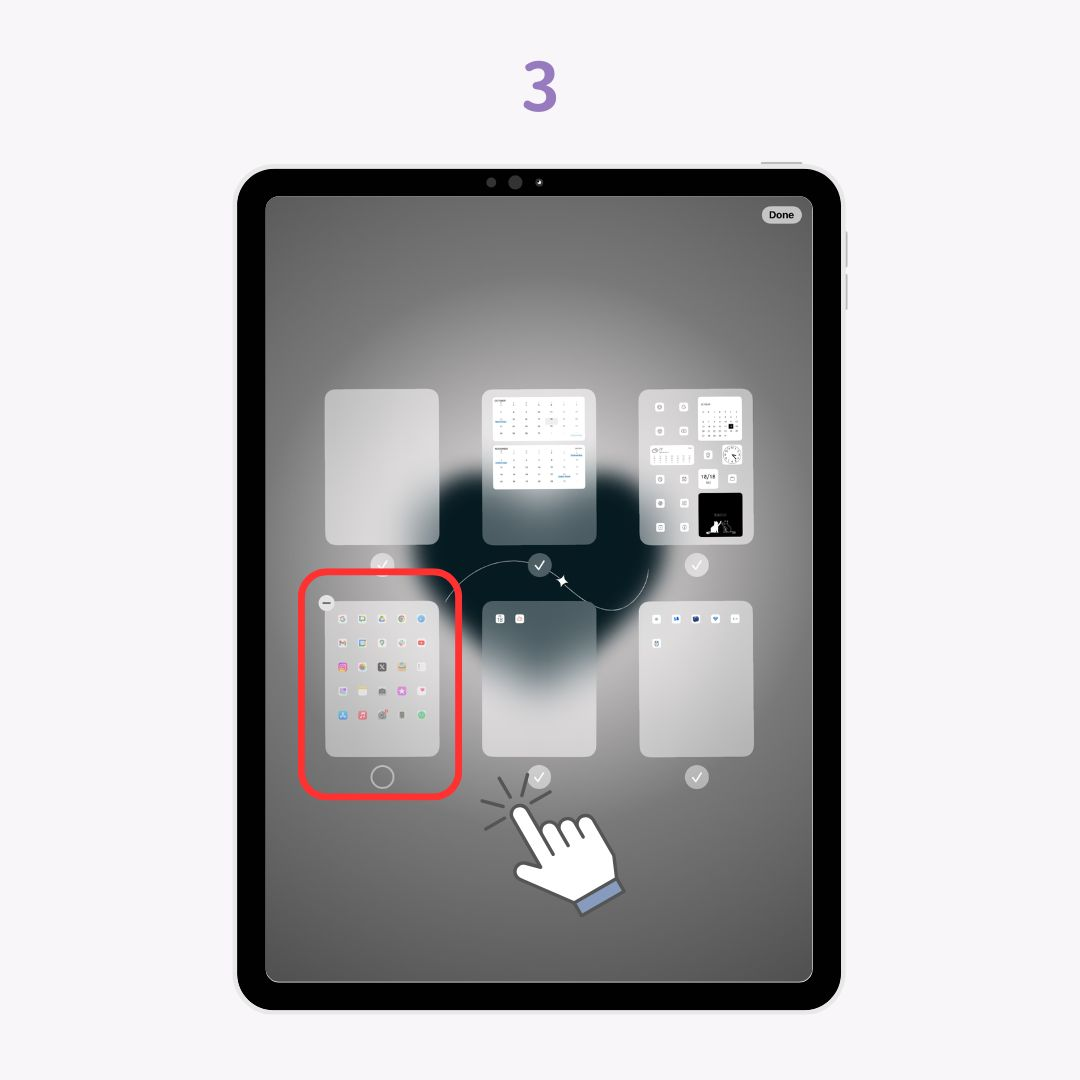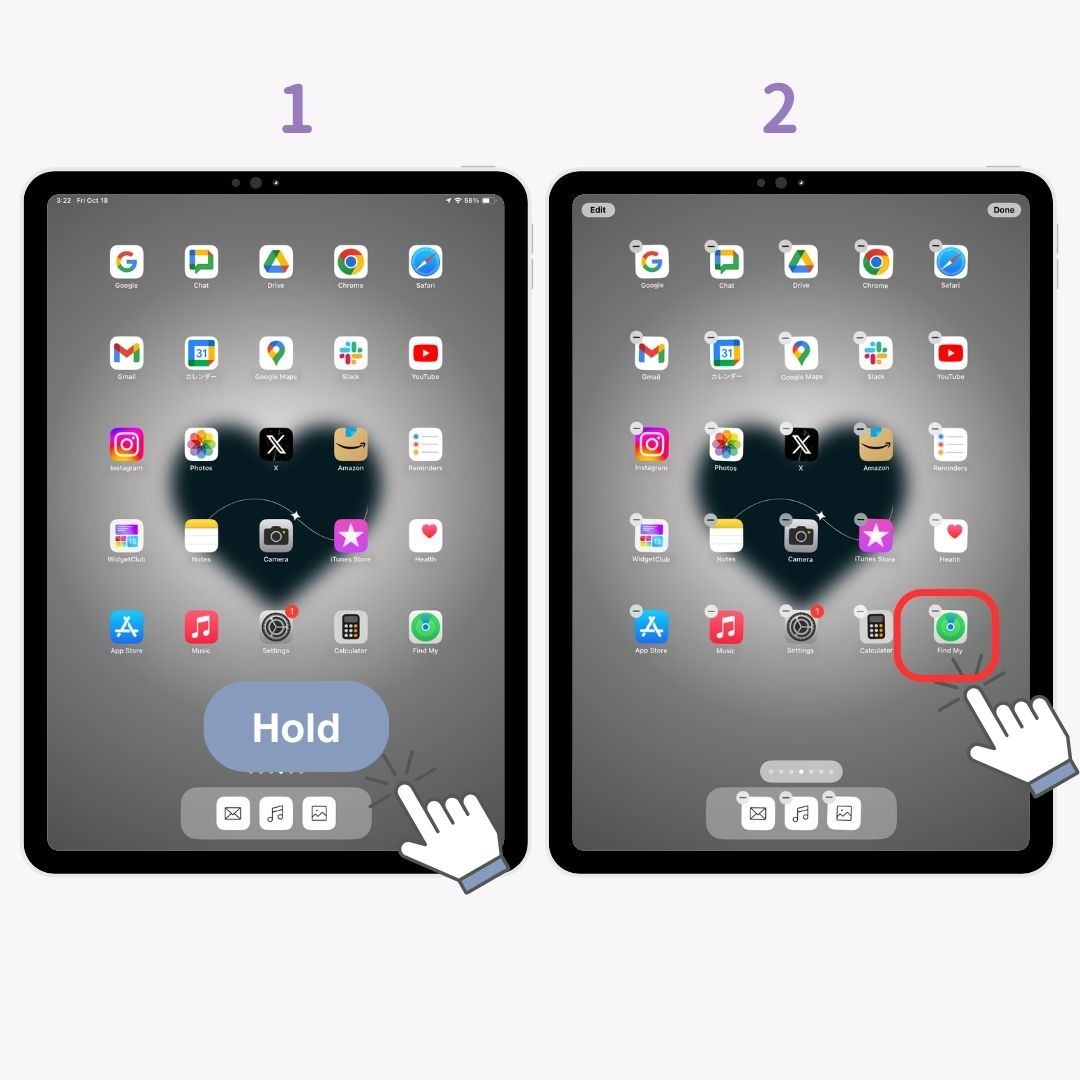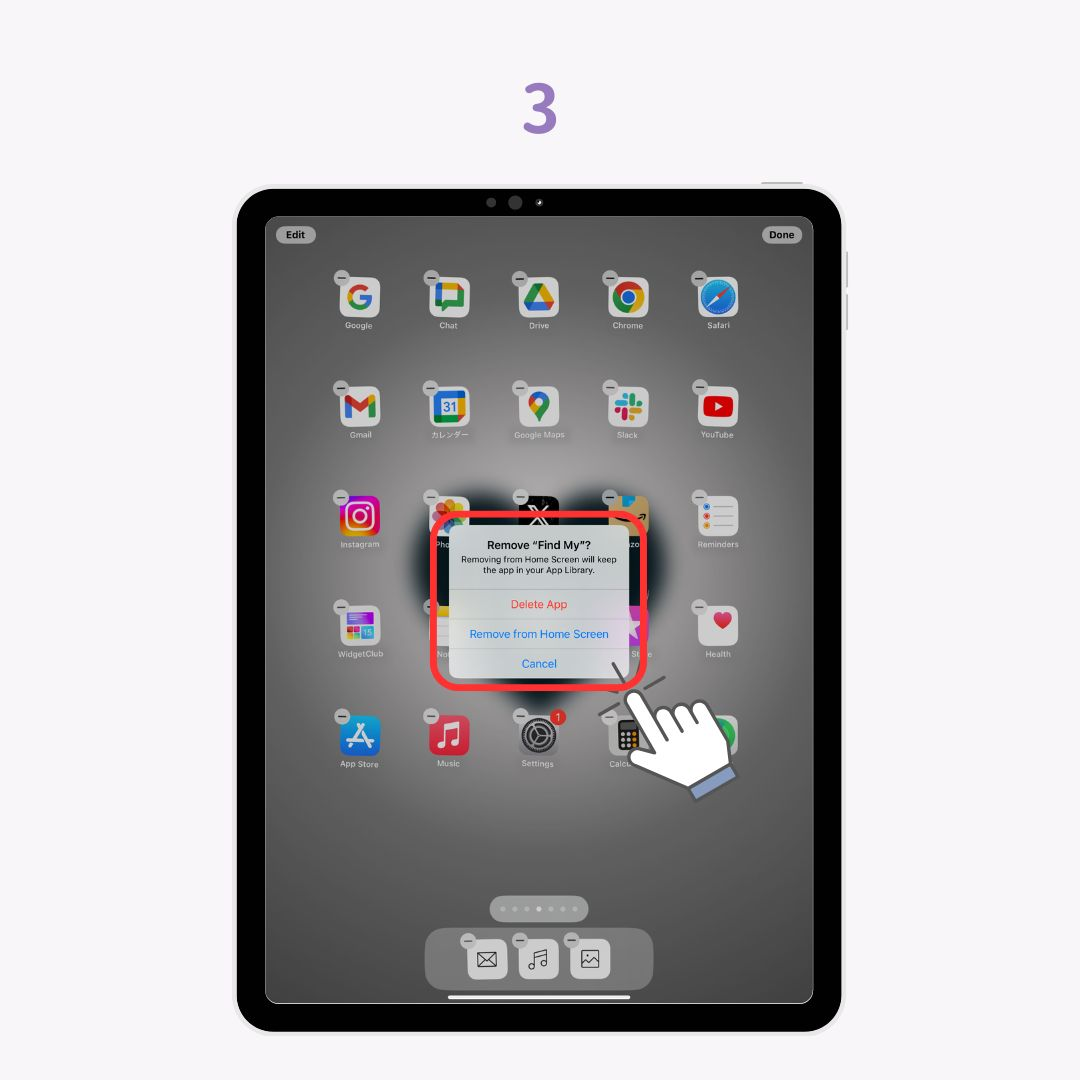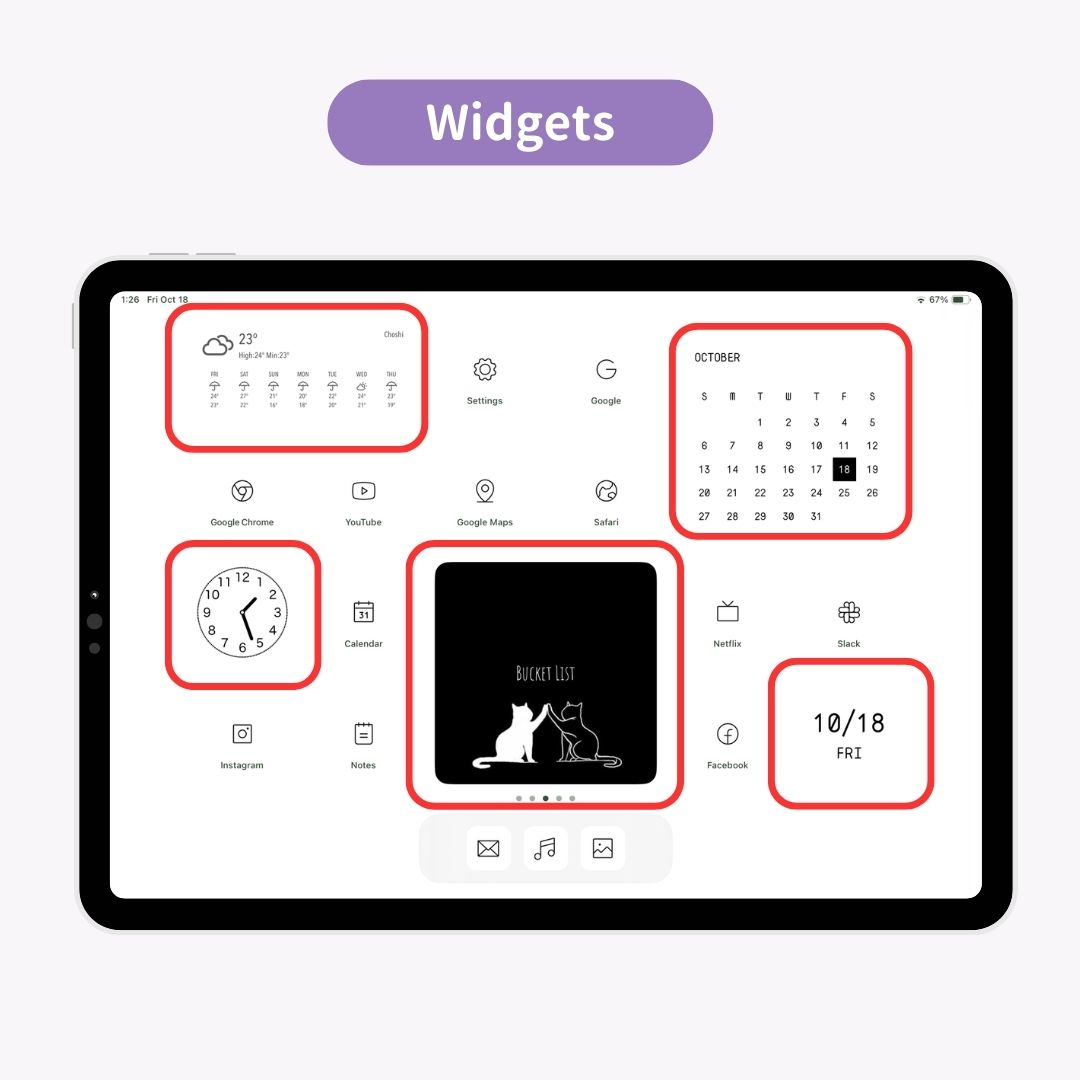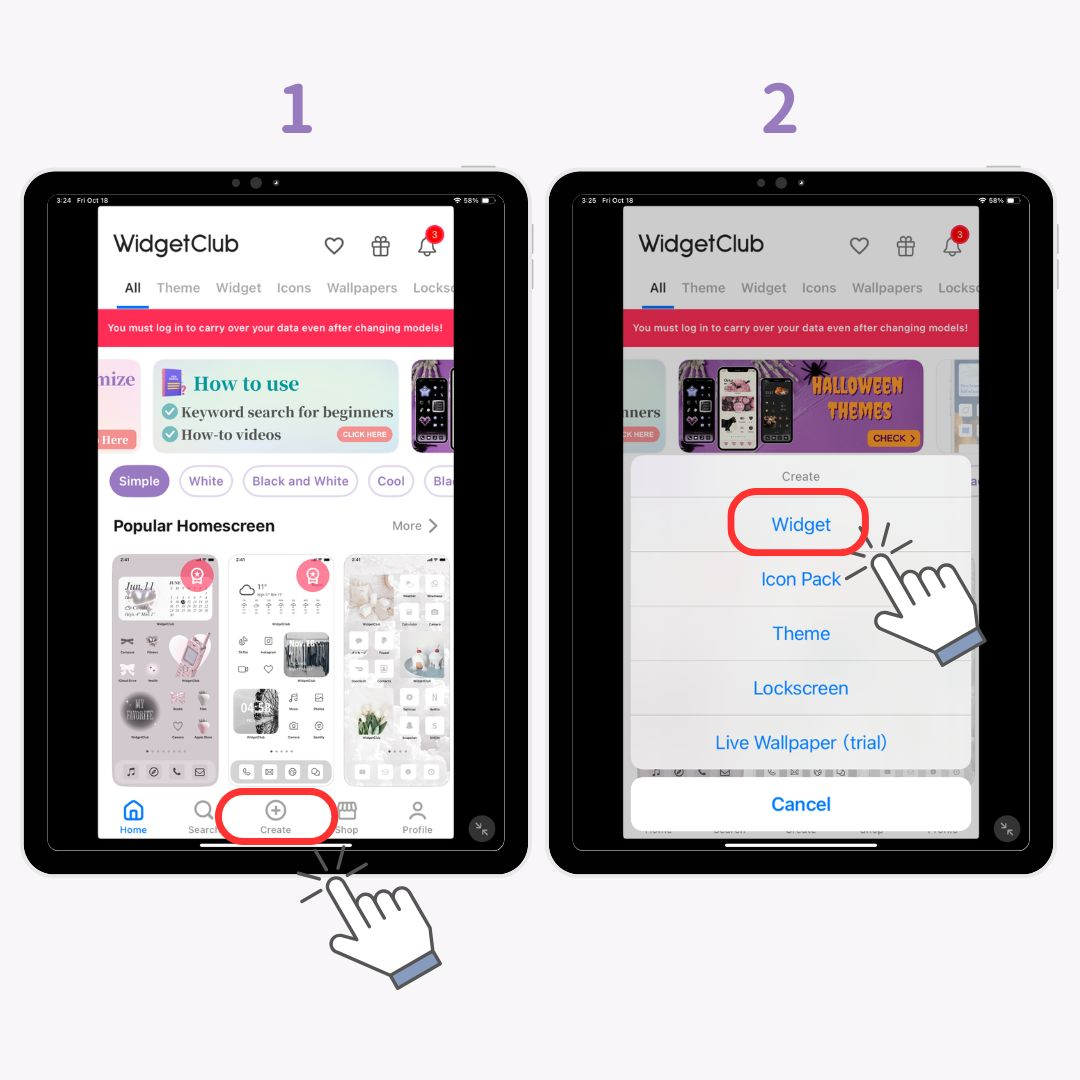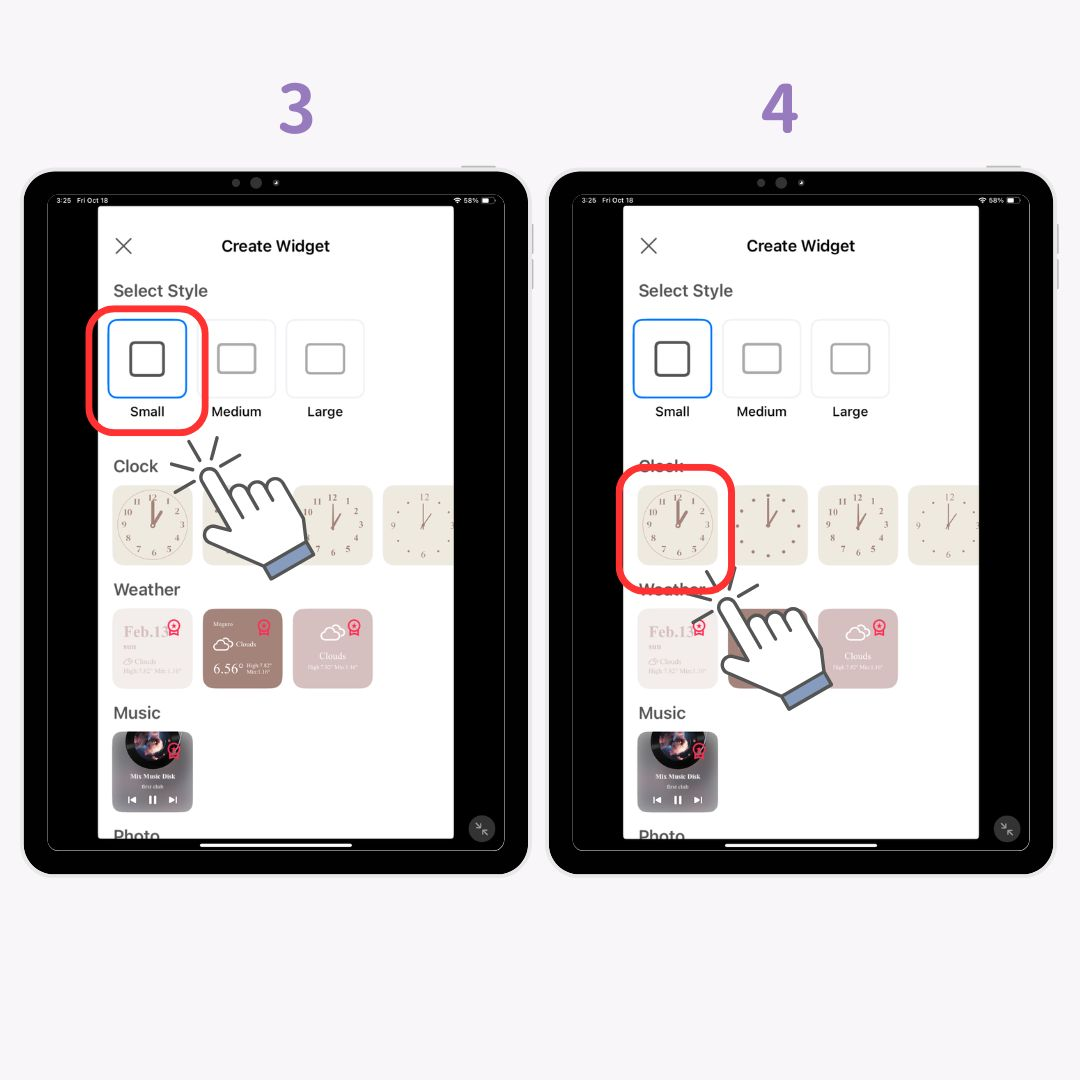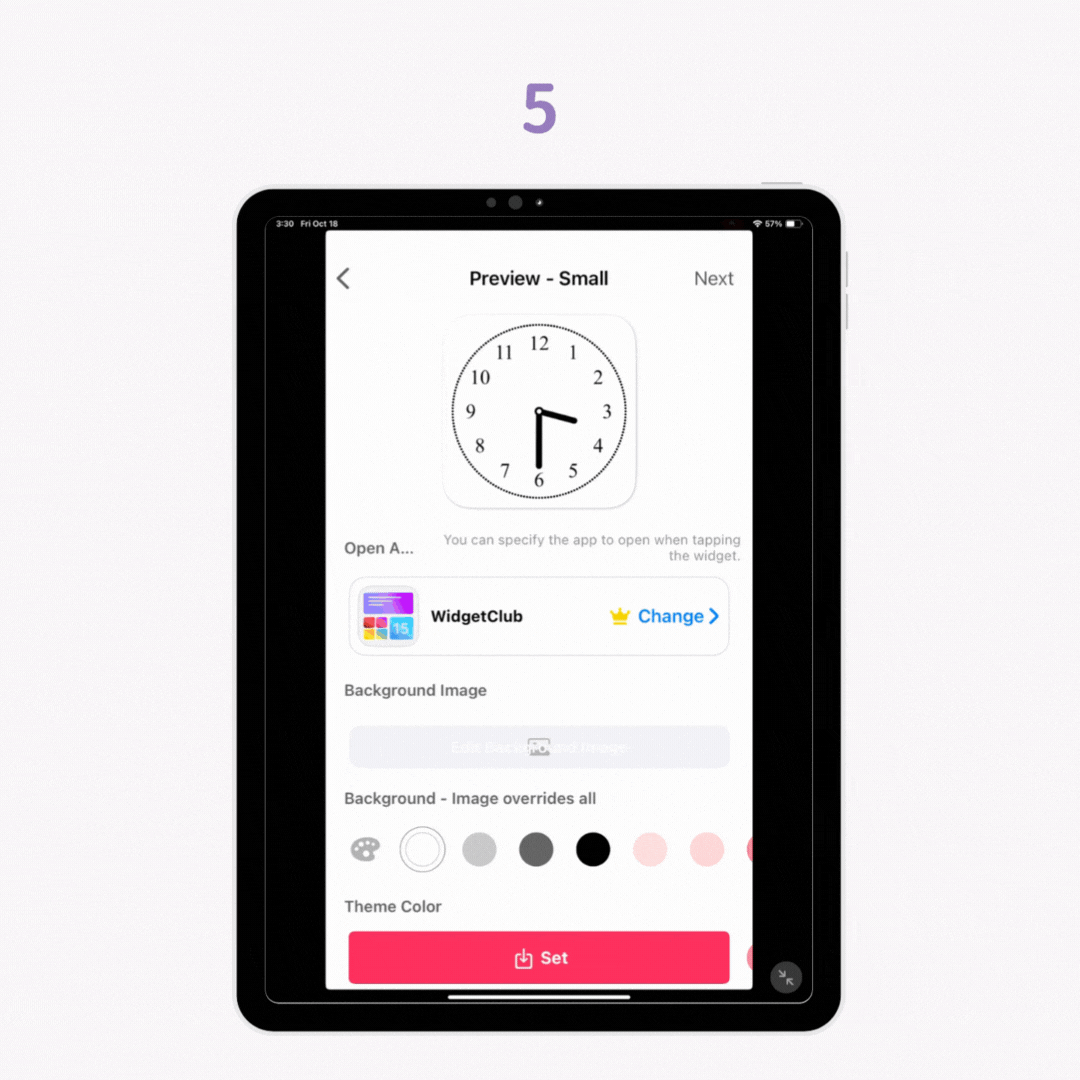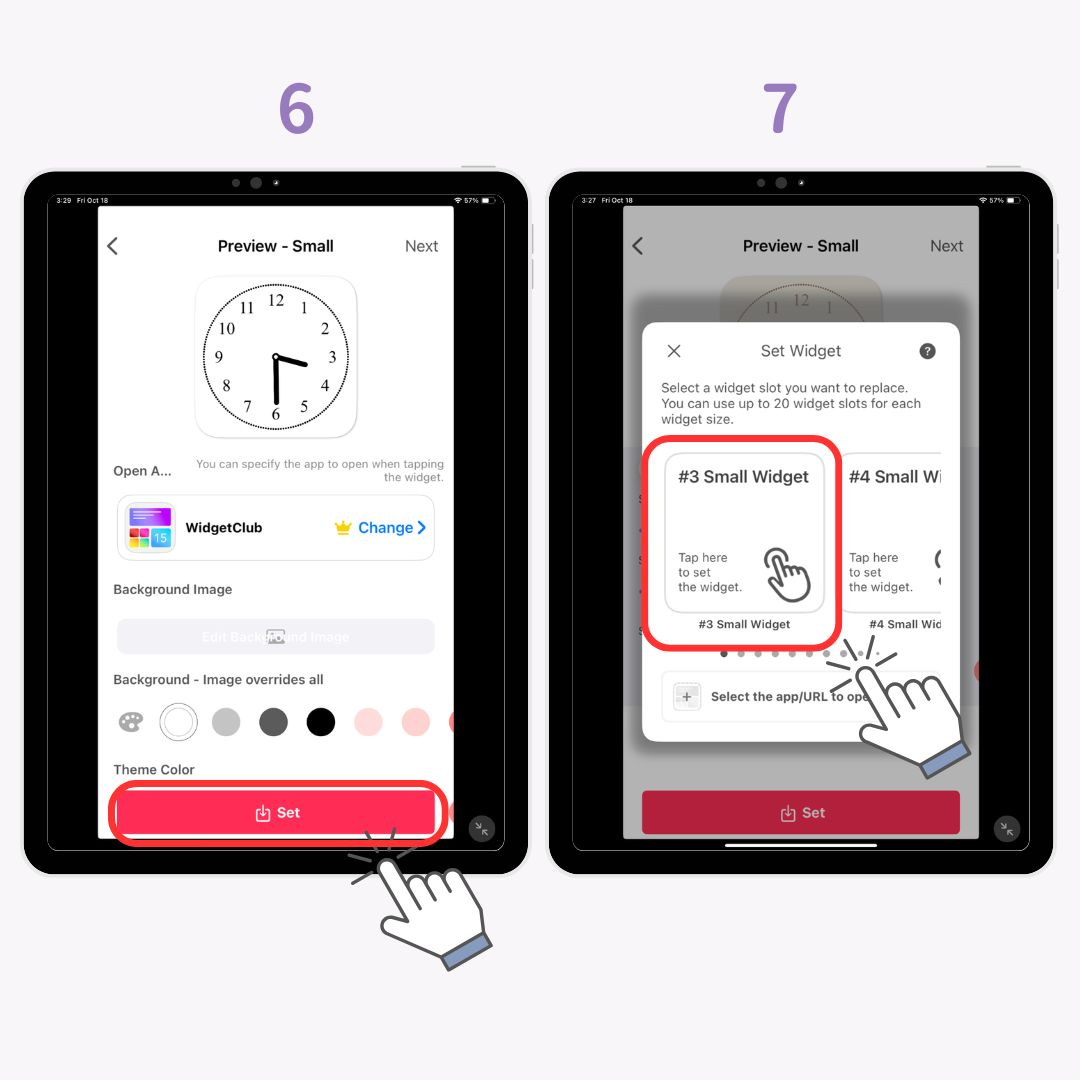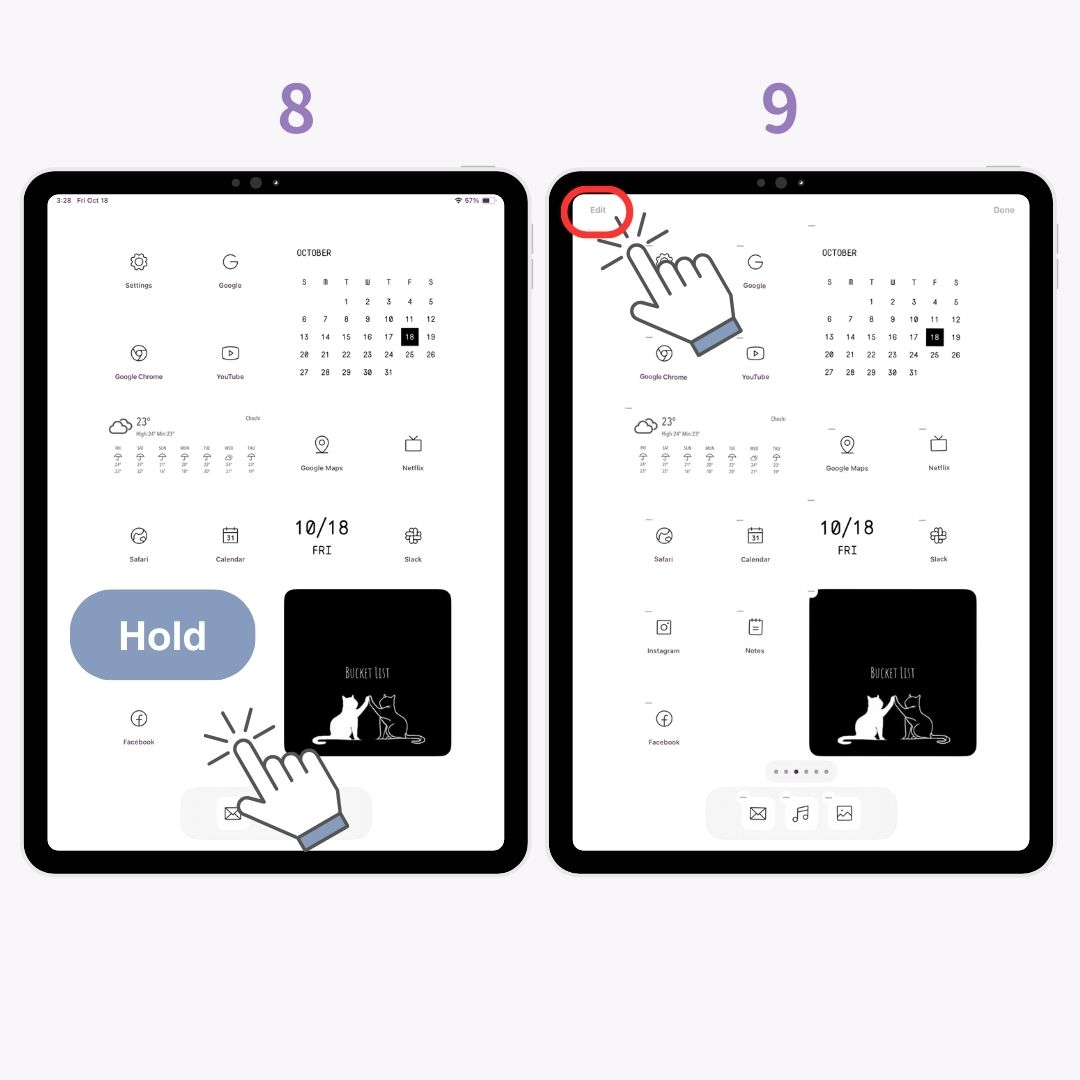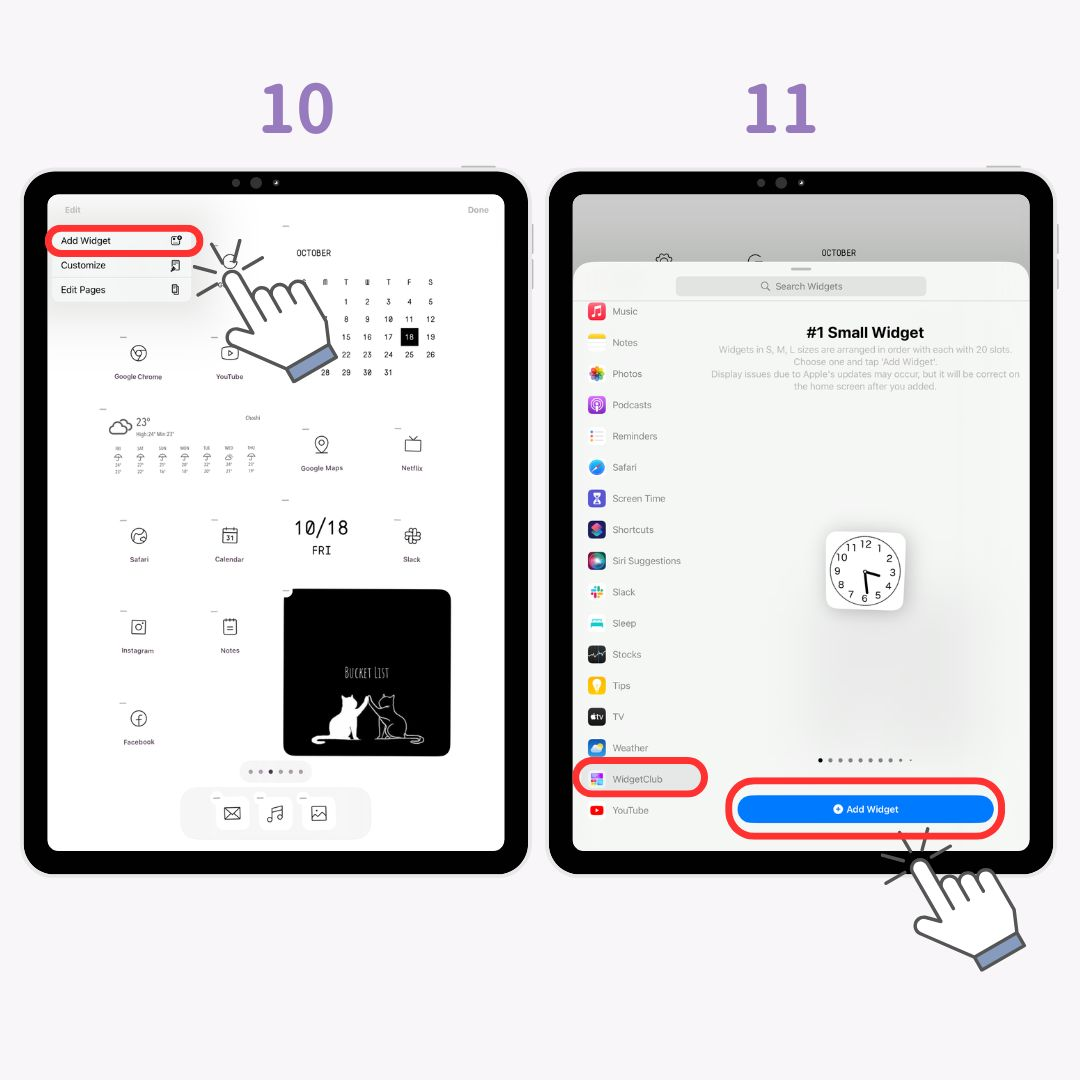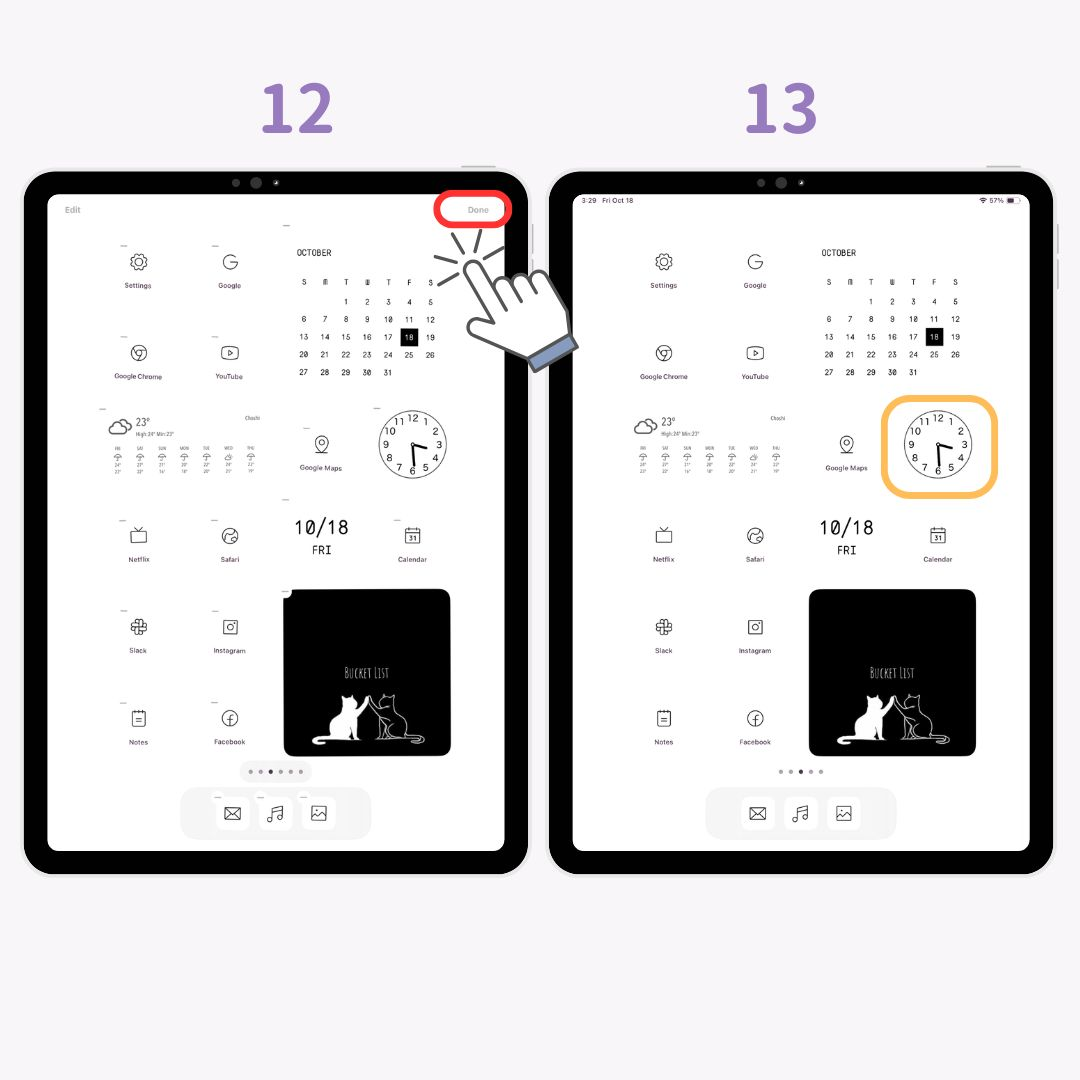Та iPad-ийн нүүр дэлгэцийг iPhone шиг тохируулах боломжтой! Би програмын дүрсийг өөрчлөх, App Dock-ийг нуухын тулд виджет болон ханын зургийгхэрхэн тохируулах талаар алхам алхмаар тайлбарлах болно. Ингэснээр анхлан суралцагчид хүртэл дагаж мөрдөх боломжтой.
iPad-ийн нүүр дэлгэцийг тохируулах жишээ
Өмнө нь
Дараа нь
Загварлаг тохируулга хийх гол цэгүүд
- Дүрсүүдийг тохируулж , нэг өнгөний схемддэвсгэр ашиглана уу.
- Таны дэвсгэрийн сэдэвт тохирсон эсвэл ижил төстэй уур амьсгалтай виджетүүдийг нэмнэ үү .
- Илүү цэвэрхэн харагдахын тулд App Dock-ийг нуу .
Та iPad-аа өөрчлөхөд хэрэгтэй програмууд
Загварлаг нүүр дэлгэцийг бүтээхийн тулд танд виджетийн функцийг дэмждэг програм хэрэгтэй болно. Энэ гарын авлагад би WidgetClub гэрийн дэлгэцийг өөрчлөх алдартай програмыг ашиглах болно.
WidgetClub бол нүүр дэлгэцээ загвараар өөрчлөх боломжийг олгодог үнэгүй програм юм. Тэр ч байтугай Японы App Store дээр дизайнаараа 1-р байранд орсон!
Тохируулахад бэлтгэж байна
- WidgetClub татаж авах.
- Өөрийн iPad-г хамгийн сүүлийн үеийн iOS хувилбарт шинэчилнэ үү.
Загварлаг харагдахын тулд програмын дүрсийг хэрхэн өөрчлөх вэ
Програмын дүрсийг өөрчлөх нь эв нэгдэлтэй, загварлаг нүүр дэлгэцийг бүтээх хамгийн хурдан арга замуудын нэг юм! Та юу мэдэх хэрэгтэй вэ:
- Загварлаг дүрс материалыг хэрхэн цуглуулах вэ.
- Програмын дүрсийг хэрхэн өөрчилж , нүүр дэлгэцэндээ нэмэх вэ.
- Цэвэрхэн харагдахын тулд хуучин дүрсийг хэрхэн нуух вэ.
1. Загварлаг дүрсүүдийг цуглуулах
Эхлээд та загварлаг програмын дүрсүүдийг цуглуулах хэрэгтэй болно. Онлайнаар гараар хайхын оронд WidgetClub програмыг ашиглан бүгдийг нэг дор авах нь хамгийн хялбар!
Та мөн хуудсыг дагаж програмын дүрсийг шалгах боломжтой
Дараа нь би дүрсээ хэрхэн сонгох, тохируулах талаар тайлбарлах болно.
2-а. WidgetClub дээрх програмын дүрсүүдийг тохируулах
- WidgetClub програмыг нээгээд " Тэмдэг тэмдэг" дээр дарна уу.
- Өөрийн дуртай дүрсийг сонго.
- " Тохиргоо" товчийг дарна уу.
- Дэлгэцийн тохиргооны дэлгэц дээр програмыг сонгосон дүрстэй холбоно уу .
- Холбосны дараа " Тэмдэгтүүдийг тохируулах" дээр товшино уу.
- " Тохиргооны профайлыг татаж авах " дээр дарна уу.
- " Зөвшөөрөх " дээр дарна уу.
- " Суулгах " дээр дарна уу.
- " Суулгах " дээр дахин товшино уу.
- Суулгасны дараа дүрсүүд таны үндсэн дэлгэц дээр гарч ирнэ!
2-б. Дүрсэнд зориулсан товчлолын програмыг хэрхэн ашиглах вэ
Зарим дүрсний хувьд та тэдгээрийг тохируулахын тулд Shortcuts програмыг ашиглах хэрэгтэй болно.
- WidgetClub руу буцаж, програмын дүрсийн зургийг татаж аваарай .
- Shortcuts програмыг нээгээд "+" товчийг дарна уу.
- " Апп-ыг нээх " дээр дарна уу.
- Цэнхэр текстэн дэх " Апп " дээр товшино уу.
- Холбогдохыг хүссэн програмаа сонгоно уу .
- Доош сумыг товшоод " Нэрээ өөрчлөх" дээр дарж нэрийг нь өөрчил.
- Доош сум болон " Үндсэн дэлгэцэнд нэмэх " дээр товш.
- " Зургийн дүрс " -ийг сонгоно уу.
- " Зураг сонгох " дээр дарна уу.
- Дүрс дүрсийг сонгоно уу.
- " Ашиглах " дээр дарна уу.
- " Нэмэх " дээр дарна уу.
- Энэ дүрс нь таны үндсэн дэлгэц дээр нэмэгдлээ! Өөрчлөхийг хүссэн бусад дүрснүүдийн хувьд энэ үйл явцыг давтана уу!
Тайлбар: Өөрчлөгдсөн програмын дүрс нь хавчуургатай адил бөгөөд хэрэв та анхны програмыг устгаж эсвэл устгавал уг програм идэвхжихгүй болно! Та WidgetClub-д тохируулж болох загварлаг програмын дүрсүүдийг доороос үзэх боломжтой.
3-а. Дэлгэцийг бүхэлд нь хэрхэн нуух вэ
Та нүүр дэлгэцээ эмх цэгцтэй байлгахын тулд анхны програмын дүрсийг нууж болно:
- Дүрсүүд эргэлдэх хүртэл үндсэн дэлгэцийг удаан дарна уу .
- Доорх "..." мөрийг товшино уу.
- Нуухыг хүсч буй хуудасныхаа сонголтыг арилгана уу . (Хэрэв та буцааж тавихыг хүсвэл үндсэн дэлгэцээ нуухыг зөвлөж байна!)
3-б. Дүрсүүдийг нэг нэгээр нь хэрхэн нуух вэ
- Үндсэн дэлгэц дээр удаан дарна уу .
- "-" товчийг дарна уу.
- " Үндсэн дэлгэцээс устгах " гэснийг сонгоно уу.
IPad дээр виджетүүдийг хэрхэн тохируулах вэ
Виджет гэж юу вэ?
Виджетүүд нь iOS 14 болон түүнээс хойшхи хувилбаруудад нэвтрүүлсэн функцууд бөгөөд цаг агаар, хуанли, зураг зэрэг мэдээллийг програмыг нээхгүйгээр шууд үндсэн дэлгэц дээр харуулах боломжийг олгодог . Эдгээр нь iPad дээр суралцах эсвэл ажиллахад илүү үр дүнтэй байдаг.
Загварлаг виджетүүдийг хэрхэн тохируулах вэ
Би iOS18 дээр тайлбарлах болно, тиймээс шинэчлэхээ мартуузай!
- WidgetClub програмыг нээгээд "+" товчийг дарна уу.
- " Виджет " дээр дарна уу.
- Жижиг, дунд эсвэл том виджетүүдээс хэмжээг сонгоно уу .
- Үүсгэхийг хүссэн виджетээ сонгоно уу .
- Арын дэвсгэр , фонт , өнгийг өөрийн хэв маягт тохируулан тохируулаарай.
- Виджетийг ашиглахын тулд " Тохиргоо" дээр товшино уу.
- Виджетийн дөлийг сонгоно уу .
- Үндсэн дэлгэцийг удаан дарна уу .
- Зүүн дээд буланд байгаа Засварлах гэснийг товшино уу.
- " Виджет нэмэх" дээр дарна уу.
- " WidgetClub" болон " Виджет нэмэх" дээр дарна уу.
- " Дууссан " гэснийг товшино уу.
- Дууслаа!
Загварлаг ханын цаасыг хэрхэн сонгох вэ
Харагдах байдлыг дуусгахын тулд загварлаг ханын цаас тавихаа бүү мартаарай! Пикселжилтээс зайлсхийхийн тулд та тусгай ханын цаасны програм ашиглах эсвэл ханын цаасны сайтуудаас өндөр чанартай зураг татаж авах боломжтой.
Холбоотой нийтлэлүүд